Wps Office增加单元格教程

我们在使用手机wps的时候,经常会需要对单元格进行添加,这是比较常见的操作了。手机wps怎么增加表格呢?下面小编就来为大家介绍一下手机版wps office增加单元格的方法教程。

手机wps怎么增加表格?
1、打开手机中的WPS Office软件,在首页选择或者打开、新建一个表格;
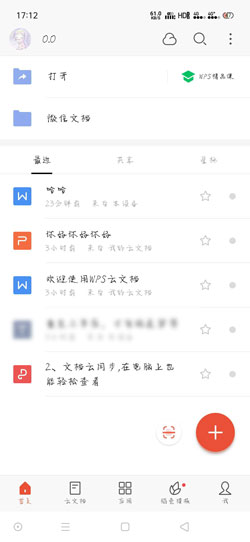
2、点击左上角的【编辑】进入编辑模式,当左上角显示“完成”时,表示我们已经在编辑模式内;
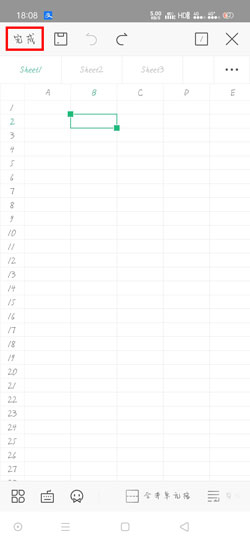
3、点击需要增加单元格的位置;
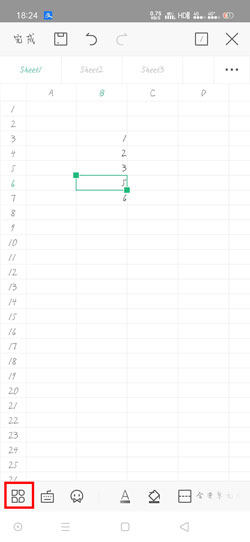
4、点击下方的【工具】按钮,在【插入】中找到【单元格】;
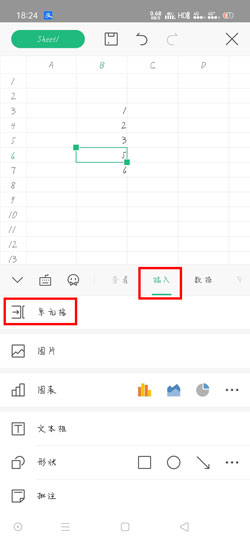
5、然后选择【右移/下移/整行/整列】,大家可以根据的情况选择需要插入的位置,如果插入错误点击上方的撤回键即可。
右移:将选中的数据向右移动,也就是说在原本的位置添加一个单元格,原本的数据往右移动;
下移:向上添加一个单元格,选中的数据向下移动;
整行:将选中的数据整行向下移动,添加一整行单元格;
整列:将选中的数据一列全部往右移动,添加一整列单元格。
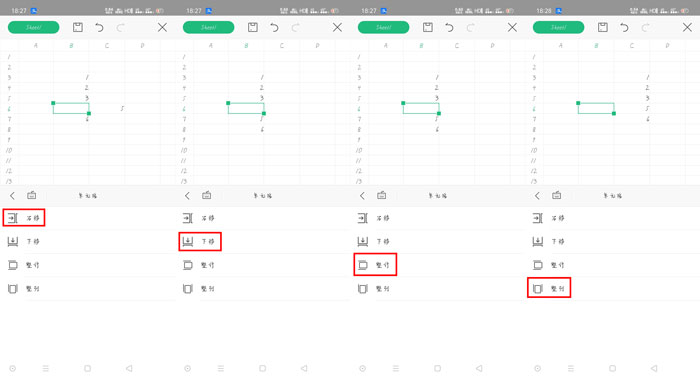
关于《Wps Office增加单元格教程》这篇文章的具体内容就介绍到这里,希望能对大家有所帮助。更多相关资讯和教程请关注 wps自学网-wps office下载!

